編輯:關於Android編程
1. 確保設備已經連接正常
首先需要取得root權限,這個沒啥說的。然後用lsusb命令列一下所有USB設備,如下圖所示:

這裡可以比較清楚的看到有一個設備,ID號是1782:5d04,如果你的系統上有很多USB設備連接你一時看不清楚,可以插拔設備打出ID號對比一下,確保找到這個ID。
這個ID的前面實際上是廠商編號,後面是產品編號。廠商編號是唯一的,比如htc是0x0bb4,Samsung是0x04e8,Qualcomm是0x05c6,華為則是0x12d1。這裡我們看見的0x1782則是展訊的廠商號。
2. 在/etc/udev/rules.d/下創建一個配置文件,也可以在已有的配置文件中增加
這個配置文件將在設備連接時被查詢,比如51-android.rules。
編輯內容如下:
還有一點,有些時候我們會看到SYSFS{High Tech Computer Corp.}這樣的一個項,這個參數也是設備廠商的意思,貌似以前的官方就是這麼寫的,當初因為HTC幫Google做的手機,所以一開始用例上寫的是“High Tech Computer Corp.”,不過現在官方的示例已經改成ATTR(idVendor)了。
3. 給這個文件設置權限
chmod a+r/etc/udev/rules.d/51-android.rules
4. 重啟udev
/etc/init.d/udev restart
5. 增加adb_usb.ini文件
在~/.android目錄下增加一個adb_usb.ini文件,這裡的路徑實際上是各個用戶的根目錄,如果你需要切換用戶的話,記得每個用戶下都需要增加這個東東。
adb_usb.ini文件中寫入廠商ID號,和前面不同的是這裡需要寫上0x的前綴,比如我的展訊手機就是寫0x1782
網上搜過不少資料,這一步有些資料上都沒提到,估計他們是沒有用這步就成功了,但我個人死活不成功,直到增加了這個文件才行,卡了不少時候。
6. 重啟adb
adb kill-server
adb start-server
adb devices
這時應該可以看見設備了,下面就可以正常使用adb了
還有一點,有些時候我們會看到SYSFS{High Tech Computer Corp.}這樣的一個項,這個參數也是設備廠商的意思,貌似以前的官方就是這麼寫的,當初因為HTC幫Google做的手機,所以一開始用例上寫的是“High Tech Computer Corp.”,不過現在官方的示例已經改成ATTR(idVendor)了。
3. 給這個文件設置權限
chmod a+r/etc/udev/rules.d/51-android.rules
4. 重啟udev
/etc/init.d/udev restart
5. 增加adb_usb.ini文件
在~/.android目錄下增加一個adb_usb.ini文件,這裡的路徑實際上是各個用戶的根目錄,如果你需要切換用戶的話,記得每個用戶下都需要增加這個東東。
adb_usb.ini文件中寫入廠商ID號,和前面不同的是這裡需要寫上0x的前綴,比如我的展訊手機就是寫0x1782
網上搜過不少資料,這一步有些資料上都沒提到,估計他們是沒有用這步就成功了,但我個人死活不成功,直到增加了這個文件才行,卡了不少時候。
6. 重啟adb
adb kill-server
adb start-server
adb devices
這時應該可以看見設備了,下面就可以正常使用adb了
SUBSYSTEM==usb, ACTION==add, ATTR{idVendor}==0bb4, MODE=0666, OWNER==k這裡解釋一下這幾個選項,
SUBSYSTEM是標識這是一個USB設備,
ATTR(idVendor)r這一項就是描述廠商的ID號了,
MODE描述的是訪問權限
GROUP描述成即插即用,不過這裡用處不大,寫不寫都可以
OWNER項,用來指定是哪個用戶有權限操作,如果不寫則是root(不是所有用戶都可以訪問),這點需要注意一下,有時候有些同學會在這裡被卡住。如果你使用root權限操作的,所以這裡就省略了。
還有一點,有些時候我們會看到SYSFS{High Tech Computer Corp.}這樣的一個項,這個參數也是設備廠商的意思,貌似以前的官方就是這麼寫的,當初因為HTC幫Google做的手機,所以一開始用例上寫的是“High Tech Computer Corp.”,不過現在官方的示例已經改成ATTR(idVendor)了。
3. 給這個文件設置權限
chmod a+r/etc/udev/rules.d/51-android.rules
4. 重啟udev
/etc/init.d/udev restart
5. 增加adb_usb.ini文件
在~/.android目錄下增加一個adb_usb.ini文件,這裡的路徑實際上是各個用戶的根目錄,如果你需要切換用戶的話,記得每個用戶下都需要增加這個東東。
adb_usb.ini文件中寫入廠商ID號,和前面不同的是這裡需要寫上0x的前綴,比如我的htc手機就是寫0x0bb4
網上搜過不少資料,這一步有些資料上都沒提到,估計他們是沒有用這步就成功了,但我個人死活不成功,直到增加了這個文件才行,卡了不少時候。
6. 重啟adb
adb kill-server
adb start-server
adb devices
這時應該可以看見設備了,下面就可以正常使用adb了
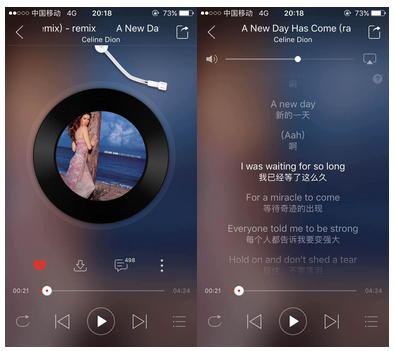 Android實現動態高斯模糊效果
Android實現動態高斯模糊效果
高斯模糊是什麼?高斯模糊(英語:Gaussian Blur),也叫高斯平滑,是在Adobe Photoshop、GIMP以及Paint.NET等圖像處理軟件中廣泛使用的處
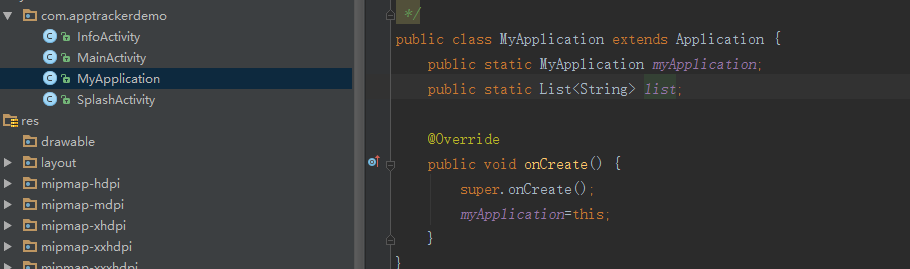 解決android應用被強殺或應用被回收導致的空指針問題
解決android應用被強殺或應用被回收導致的空指針問題
1.問題是如何發生的,會在什麼情況下發生此類問題?當用戶運用手機清理助手或後台回收我們的應用造成我們應用程序進程被殺死的時候就有可能出現這種空指針的問題,下面舉個例子我們
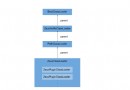 掌閱Android App插件補丁實踐(ZeusPlugin)
掌閱Android App插件補丁實踐(ZeusPlugin)
遇到問題65K方法數超限隨著應用不斷迭代,業務線的擴展,應用越來越大,那麼很不幸,總有一天,當你編譯的時候,會遇到一個類似下面的錯誤:Conversion to Dalv
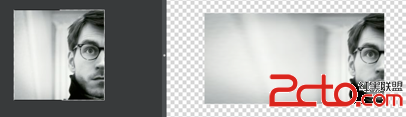 從Android資源角度談Android代碼內存優化
從Android資源角度談Android代碼內存優化
這篇文章主要介紹在實際Android應用程序的開發中,容易導致內存洩露的一些情況。開發人員如果在進行代碼編寫之前就有內存洩露方面的基礎知 識,那麼